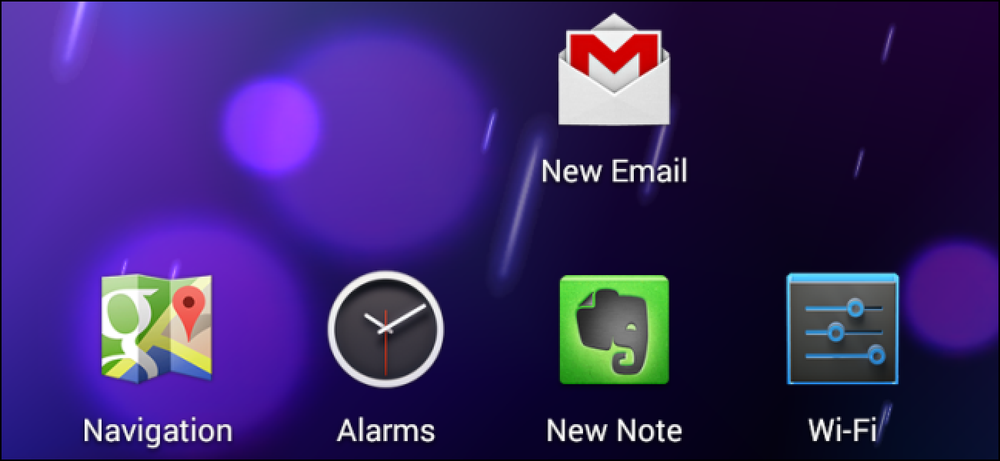Gå til papirløs stop Udskriv alt og nyd det digitale liv

Det "papirløse kontor", vi blev lovet, synes aldrig at komme frem for mange mennesker. Virkeligheden er imidlertid, at et papirløst kontor er her i dag, hvis du vil udnytte det.
Hvis du stadig er en, der udskriver e-mails, websider og andre dokumenter, kan du stoppe nu. Der er bedre måder at holde styr på dine oplysninger og få adgang til det hurtigere - du kan jo ikke søge efter ord på fysiske stykker papir.
Sagen imod trykning
Udskrivning er dyrt og ubelejligt, hvilket kræver ofte dyre blækpatroner, printerpapir og nye printere, når den billige inkjet printer uundgåeligt mislykkes. Alt det papir bliver rod, der skal være ordentligt organiseret, eller du kan aldrig finde det, du leder efter. Du kan ikke få adgang til det, når du er væk fra dit kontor, du kan ikke søge på tværs af det, og du har kun en kopi, så du har problemer, hvis der nogensinde sker noget.
Udskrivning var nødvendigt, når computere var tunge mursten, der sad fastgjort til skriveborde. Vi går nu rundt med computere i vores lommer, tabletter, som kan tilnærme størrelsen af et stykke papir og skyde tjenester, der kan sikkerhedskopiere og synkronisere alle dine dokumenter på tværs af alle dine enheder. Du kan søge efter dokumenter, du har gemt af de ord, de indeholder, så du behøver ikke at oprette og beherske et kompliceret arkivsystem.
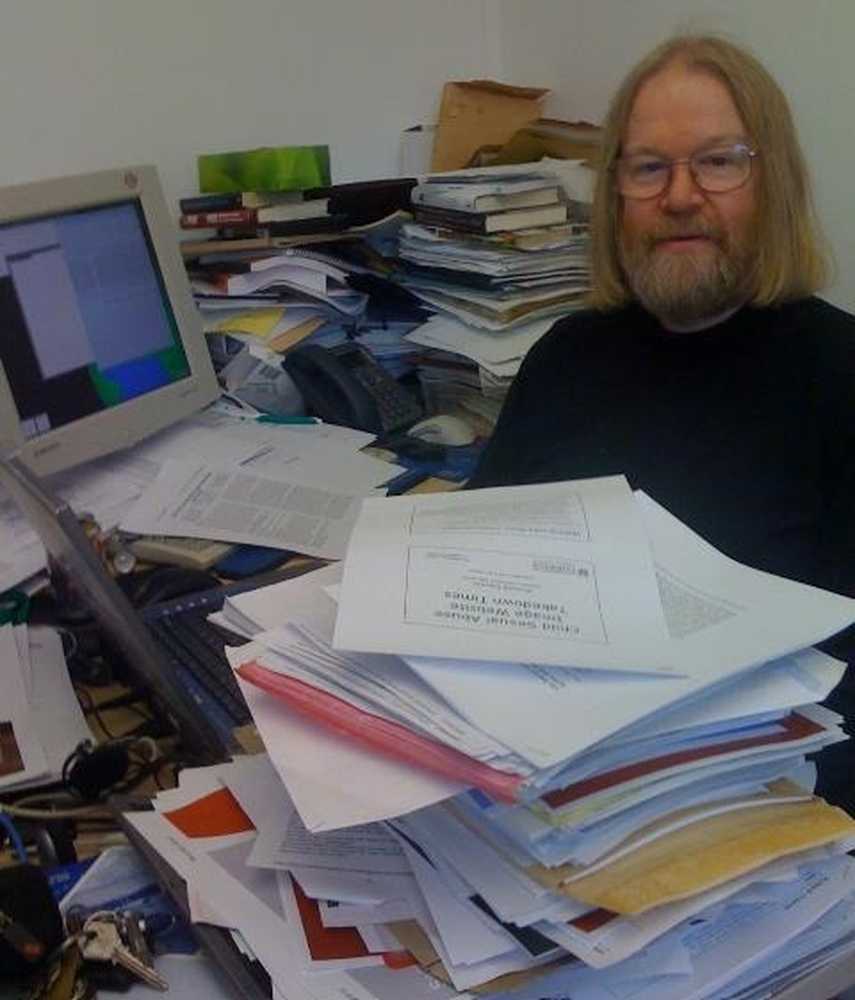
Hvordan ikke at udskrive
Vi kan have stoppet udskrivning for længe siden, men der er mange mennesker derude, der stadig udskriver e-mails og websider regelmæssigt. Vi vil forsøge at tilbyde nogle tip til at guide dig væk fra printeren og til en ny måde at gemme og organisere information, der giver mening.
- Opret en digital fil kabinet: Først vil du beslutte, hvor du vil gemme tingene i stedet for at udskrive dem. Det hjælper med at have en sammenhængende placering, hvor du gemmer alt. Vi vil anbefale en slags sky service, der synkroniseres på tværs af alle dine enheder, så du kan få adgang til dem på smartphones og tablets samt din pc. Mange bruger Evernote som deres arkiv for alle deres noter og dokumenter, men du kan også vælge at gemme til en cloud-opbevaringstjeneste som Dropbox, Google Drive eller Microsoft OneDrive. Hvis du virkelig foretrækker lokal opbevaring, kan du gemme dine filer til en enkelt mappe på din pc - men sørg for at sikkerhedskopiere den. Dette vil være mindre praktisk, da du skal manuelt kopiere filer til dine andre enheder, hvis du vil se dem andre steder.
- Udskriv til PDF: Alt, hvad du måske vil udskrive - uanset om det er en kvittering, et dokument, en e-mail eller en webside - kan udskrives til en PDF-fil. Først skal du installere en PDF-printer på din Windows-computer. Du kan derefter gå gennem udskriftsprocessen som normalt og vælge den virtuelle PDF-printer. Du får en fil, som du kan gemme i noget som Evernote eller Dropbox.
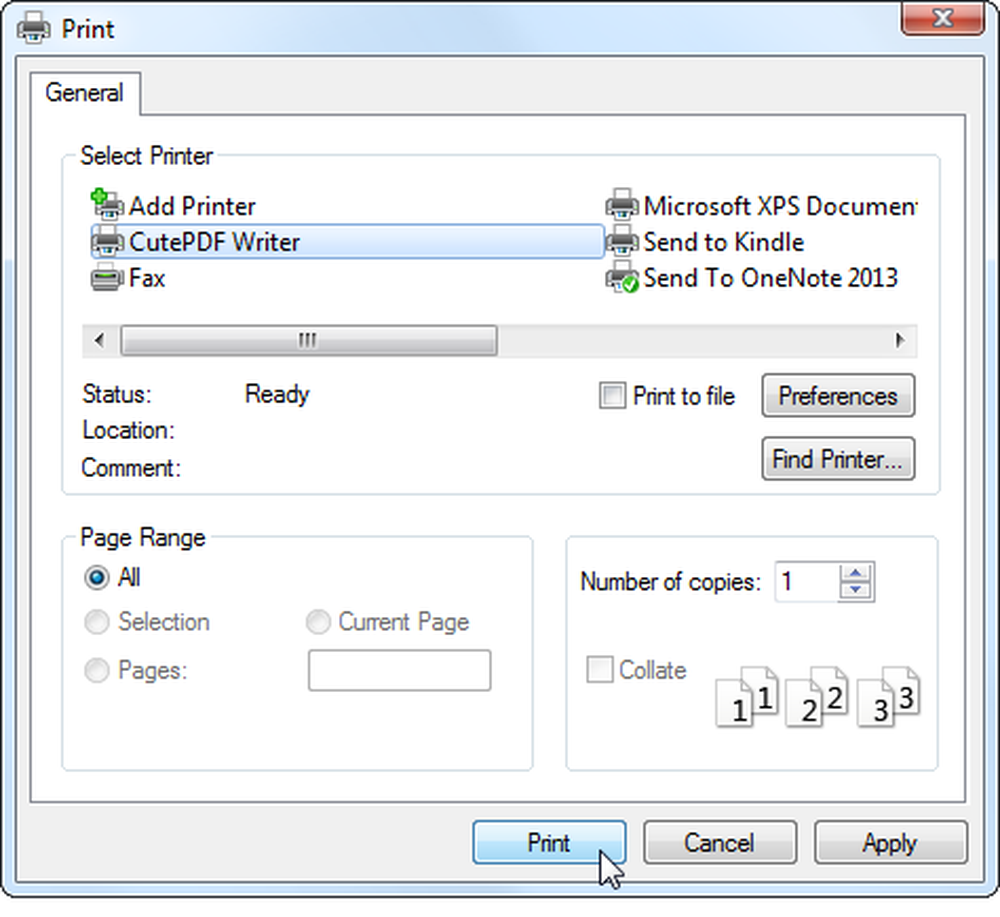
- Udskrivning af e-mails: Emails kan udskrives på PDF på samme måde. Du kan også prøve at stjæle dem (hvis du bruger Gmail) eller tilføje dem til en særlig mappe eller etiket, hvor du senere kan henvise til dem. Du kan få adgang til disse e-mails senere fra en hvilken som helst enhed med en e-mail-klient - det er ikke nødvendigt at udskrive.
- Udskrivning af websider: Hvis du udskriver websider for senere at referere, kan du udskrive dem til PDF i stedet. Du kan også bogmærke dem for at se dem senere (dine bogmærker kan synkroniseres på tværs af alle dine enheder). Hvis du vil læse websiden senere, skal du bruge en tjeneste som Pocket eller Instapaper til at oprette en liste over ting, du vil læse. Tjenester som disse tager en webside, konverterer den til en læsbar, eneste tekstartikel og gemmer den endda offline på mobile enheder, så du kan læse websiden senere uden at skulle udskrive.
- Udskrivning af kort: Du skal ikke udskrive kort, hvis du har en smartphone med GPS. Hvis du bruger Google Maps, kan du logge ind på Google Maps-appen og se en liste over søgninger, du har lavet på Google Maps-webstedet på din pc. Du kan selvfølgelig også udskrive kortet til PDF.
- Faxdokumenter: Nogle forkalkede gamle virksomheder kræver stadig faxer. Du kan bruge en tjeneste som HelloFax til at sende faxer over internettet. HelloFax tilbyder fem gratis faxer pr. Måned - dette bør være mere end nok til hjemmebrugere, der kun lejlighedsvis skal faxe en virksomhed.
- Når nogen insisterer på trykte dokumenter: Desværre insisterer nogle organisationer stadig på trykte dokumenter. Der er bare ingen at komme rundt om dette. Hvis de ikke vil tage en PDF via e-mail, skal du muligvis udskrive.
- Hvad skal du gøre med dine gamle papirdokumenter: Det er lettere at starte fremad på en papirløs måde i stedet for at beslutte at omdanne alle dine gamle papirdokumenter til digitale versioner - det kan være en masse arbejde. Ikke desto mindre kan du scanne dine gamle dokumenter til PDF-filer med en scanner.
Brug af dine digitale filer
Dit digitale arbejdsområde har nu en række fordele, som papir ikke har:
- Backup: Dine filer sikkerhedskopieres, hvis du har gemt dem med en tjeneste som Evernote, Dropbox, Google Drive eller SkyDrive. Hvis dit hus brænder ned, vil du ikke miste dine vigtige dokumenter.
- Søg: Du kan nemt søge på tværs af alle dine elektroniske dokumenter for at finde de dokumenter, du har brug for, uden at sigtes gennem papirbjerge. Evernote, Dropbox, Google Drive, SkyDrive, selv Windows - de har alle fuldtekstsøgningsfunktioner.
- Adgang overalt: Dine papirer kan fås overalt, hvor du er fra en pc, smartphone eller tablet. Hvis du er ude og skal se noget op, kan du gøre det fra din smartphone i stedet for at gå hjem og grave gennem dine papirer.
- Ingen rod: Du behøver ikke bekymre dig om lagring, organisering, plads til og decluttering af dine dokumenter.
- Ingen udskrivningsomkostninger: Hvis du ikke behøver at købe dyre blæk, billige printere og bunker printerpapir, sparer du penge.

Selvfølgelig kan nogle dokumenter være for følsomme til at blive gemt online. I situationer som dette kan du altid bruge kryptering - opret en krypteret container og gem den i en tjeneste som Dropbox, Google Drive eller SkyDrive. Folk skal bruge adgangskoden, før de kan få adgang til dine dokumenter.
Billedkredit: Sarah Kolb-Williams på Flickr, cellanr på Flickr, jeremyfoo på Flickr